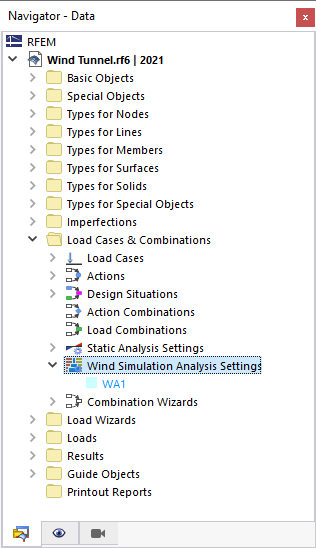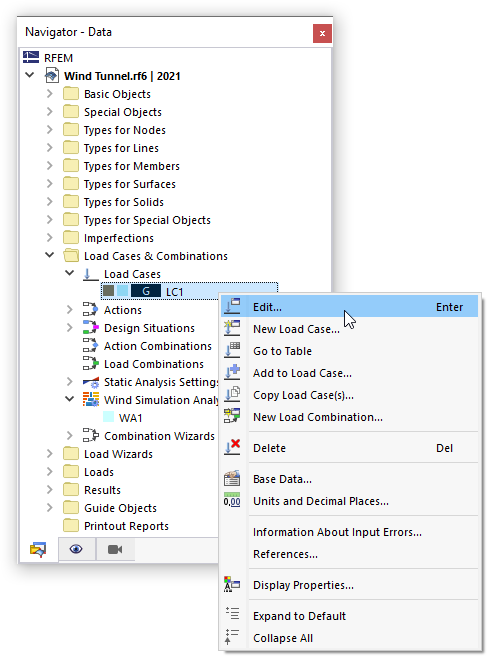Ci sono due opzioni per avviare RWIND 3. Il programma può essere eseguito direttamente o applicato indirettamente dalle applicazioni RFEM 6 o RSTAB 9.
Programma RWIND 3
Fare doppio clic sull'icona RWIND 3.xx sul desktop per avviare il programma.
Quando si apre uno degli esempi di modello forniti dall'installazione, la finestra del programma apparirà come mostrato nell'immagine Programma RWIND 3. Le aree più importanti dell'interfaccia utente sono contrassegnate con le loro descrizioni.
RFEM 6 / RSTAB 9
Aprire un file del modello in RFEM 6 o RSTAB 9. Quindi, utilizzare il pulsante
![]() per aprire la finestra di dialogo "Dati di base". In alternativa, selezionare Dati base nel menu File. Se si crea un nuovo modello, la finestra di dialogo "Dati di base" si aprirà automaticamente. Seleziona la scheda Add-on di quella finestra di dialogo.
per aprire la finestra di dialogo "Dati di base". In alternativa, selezionare Dati base nel menu File. Se si crea un nuovo modello, la finestra di dialogo "Dati di base" si aprirà automaticamente. Seleziona la scheda Add-on di quella finestra di dialogo.
Per attivare l'add-on RWIND 3, selezionare l'opzione Simulazione del vento nella sezione "Add-on per soluzioni speciali". Un punto verde accanto al nome simboleggia che una licenza è disponibile per l'add-on RWIND 3. Un punto arancione o blu significa che è possibile utilizzare RWIND 3 in modalità demo o come versione di prova con funzioni limitate.
Impostazioni dell'analisi di simulazione del vento
Nella cartella "Casi e combinazioni di carico" del navigatore, è stata aggiunta la voce Impostazioni analisi simulazione vento. Gestisce le diverse impostazioni per l'analisi del vento (WA) che è possibile definire per il proprio modello.
La finestra di dialogo "Modifica impostazioni dell'analisi della simulazione del vento" è descritta nel capitolo Impostazioni dell'analisi della simulazione del vento.
Tipo di analisi della simulazione del vento del caso di carico
Per eseguire un'analisi di simulazione del vento di un caso di carico, assegna ad esso questo tipo specifico di analisi. Aprire le proprietà di un caso di carico facendo doppio clic su di esso nel navigatore. In alternativa, utilizzare il suo menu di scelta rapida.
Nella finestra di dialogo "Casi e combinazioni di carico", selezionare l'opzione Simulazione del vento dall'elenco "Tipo di analisi".
Questo aggiunge le sottoschede "Simulazione del vento" e "Galleria del vento" dove è possibile definire i dati per l'analisi CFD. They are described in Chapter Wind Simulation.